来源:全球神回复,FRM金融风险管理师
知乎用户@志村雅木茶来说个故事。
当年和我老婆谈恋爱,一开始一直不冷不热,直到有一天,我见她眉头不展,便询问何事。
曰:“工作好忙,来不及对数据。”(她在某通讯公司做数据稽核类工作)
仔细询问教会她使用几个函数与数据透视表以后,她的工作量降低了约三分之一。
于是就有时间和心情与我愉快地约会了。
再然后就成了孩子她妈了……
所以,你说 EXCEL 厉害不厉害
我们的 Resume 上通常都会写着"Proficient at Excel",但是,你真的能达到投行、四大的标准么?
被人仰望的 Excel 大神
据说 Excel 牛逼的人,能用 Excel 画图。比如这样,闲着没事给孩子玩着玩的世界地图:
还有为家里的爱宠设计屋顶:
再或者这样的热图分析:
甚至用 VBA 编写游戏:
(图片来自全球神回复)
还有这张会呼吸的地图显示的是美国纽约曼哈顿的24小时工作与宅的人口图。利用条件格式与小方块,地图便在 Excel 上被视觉化了。每个 GIF 图的框架就是一张 Excel 的萤幕截图:
一名来自 Goldman Sachs 的 Analyst 这样说道:
“Learning Excel VBA is like, before you can play your model anyway you want, but now you can ask your excel model to make coffee, cook dinner or even walk your dog for you. That's how magical it is. "
“学习 VBA , 会觉得之前你的 Excel 模型是随你使唤,而现在你简直觉得 Excel 模型可以帮你煮咖啡、做晚饭,甚至帮你遛狗... 是的 VBA 就是这么有魔力!
是不是各种羡慕嫉妒恨
开始 YY 自己像大神一样用 Excel 指点江山?
还是赶紧醒醒
摸摸你的鼠标还在不在吧
大神也是要慢慢升级的
小白必备快捷键,效率提升80%
No.1:快速求和?用 “Alt + =”
Excel 的函数功能非常强悍,求和应该是最常用到的函数之一了。只需要连续按下快捷键“alt”和“=”就可以求出一列数字的和。
No.2:快速选定不连续的单元格
按下组合键“Shift+F8”,激活“添加选定”模式,此时工作表下方的状态栏中会显示出“添加到所选内容”字样,以后分别单击不连续的单元格或单元格区域即可选定,而不必按住 Ctrl 键不放。
No.3:改变数字格式
Excel 的快捷键并不是杂乱无章的,而是遵循了一定的逻辑。如果你想快速改变数字的格式,比如<Ctrl+shift+4>就能立刻把数字加上美元符号,因为符号$和数字4共用了同一个键。同理,“Ctrl+shift+5”能迅速把数字改成百分比(%)的形式。
No.4:一键展现所有公式 “CTRL + ”
当你试图检查数据里有没有错误时,<CTRL + `>能够一键让数字背后的公式显示出来。“`”键就在数字1键的左边。
No.5:双击实现快速应用函数
同一个函数就不用一个一个敲啦。当你设置好了第一行单元格的函数,只需要把光标移动到单元格的右下角,等到它变成一个小加号时,双击,公式就会被应用到这一列剩下的所有单元格里。这是不是比用鼠标拖拉容易多了?!
No.6:快速增加或删除一列
对于那些整天要和 Excel 打交道的人来说,这个窍门或许能为你节省一点时间。当你想快速插入一列时,键入Ctrl + Shift +‘=' (Shift + ‘='其实就是+号啦)就能在你所选中那列的左边插入一列,而Ctrl + ‘-‘(减号)就能删除你所选中的一列。
No.7:快速调整列宽
想让 Excel 根据你的文字内容自动调整列宽?你只需要把鼠标移动到列首的右侧,双击一下就大功告成啦~(当然如果不想用鼠标,就是 Alt+O+C+A 按顺序按)
No.8:双击格式刷
格式刷当然是一个伟大的工具。不过,你知道只要双击它,就可以把同一个格式“刷”给多个单元格么?
No.9:在不同的工作表之间快速切换
在不同的工作表之间切换,不代表你的手真的要离开键盘(可以想象如果你学会了这些酷炫狂拽的快捷键,你根本不需要摸鼠标)。“Ctrl + PgDn”可以切换到右边的工作表,反之,“Ctrl + PgUp”可以切换回左边。呃,不过 Mac 用户似乎与这个快捷键无缘了。
No.10:用 F4锁定单元格
在 Excel 里根据函数填充数据的时候,有时候你希望你引用的单元格下拉时随之变化,也有时候你并不这么想。当你要“绝对引用”――也就是锁定单元格的时候,你必须在行列前加$符号。想手动去打这些美元符号?简直是疯了。
其实有一个简单的技巧,就是在你选定单元格之后,按 F4键输入美元符号并锁定。如果你继续按 F4,则会向后挨个循环:锁定单元格、锁定数字、锁定大写字母、解除锁定。
函数,工具篇,大神修炼必经
函数是 Excel 中最重要的分析工具,面对400多个 Excel 函数新手应该从哪里入手呢?下面是实际工作中最常用:两个函数和一个工具
No.1:Vlookup 函数
Vlookup 干啥用的?数据查找、表格核对、表格合并。简单讲,Vlookup 是一个查找函数,给定一个查找的目标,它就能从指定的查找区域中查找返回想要查找到的值。
Vlookup 基本公式 VLOOKUP(查找目标,查找范围,返回值的列数,精确 OR 模糊查找)
No.2:Sumif 和 Countif 函数
按条件求和,按条件计数,很多复杂的数据核对也需要用到这2个函数。
·Sumif(判断区域,条件,求和区域)
·Counif(判断区域,条件)
No.3:Pivot Table 数据透视表
选定源数据--“插入”--“数据透视表”,弹出数据透视表的对话框。数据透视表可以插入到新建的 Sheet 页,也可以在当前 Sheet 中插入。本例中,我们选择的是在新 Sheet 中插入数据透视表,可以看一下数据透视表的界面。
左边是数据透视表的数据展示部分,靠右边是数据透视表。数据透视表字段又分为上下两部分:
1、上面显示的是数据透视表目前的字段,都是源数据第一行的标题(日期、销售员)。
2、下面分成了4个部分:筛选器、列、行、值;我们可以把上方的字段鼠标左键拖动到这4部分里面。
是时候扔掉你的鼠标了
CTRL+1:调出“单元格格式”对话框。我们都知道调整单元格格式是非常频繁的操作,利用这个快捷键,能够为我们节省非常多的时间。
CTRL+2:将选定内容加粗,或者取消加粗
CTRL+3:将选定内容倾斜,或者取消倾斜
CTRL+4:将选定内容加上或者取消下划线
CTRL+5:将选定内容加上或者取消删除线
CTRL+9:隐藏选定的行
CTRL+0:隐藏选定的列
CTRL+HOME:光标定位到工作簿的第一个单元格
CTRL+END:光标定位到工作簿有数据范围整体区域的最后一个单元格
CTRL+向右箭头:光标定位到该行有数据存在的第一个单元格,如果该行无数据,则跳到该行最后一个单元格
CTRL+向下箭头:光标定位到该列向下有数据存在的第一个单元格,如果该行无数据,则跳到该列最后一个单元格,CTRL+其他箭头的功能与此类此
CTRL+SHIFT+向下箭头:从当前单元格开始,向下选中所有单元格,直到第一个有数据存在的单元格为止,其他箭头功能与此类似。
【篇幅缘故,更多无鼠标快捷键操作小 i 已经整理好收入福利中咯~】
本期福利
1、价值300+美金的
Excel & Financial Modeling Fundamentals 3.0 教程
500 Servlet Exception
function show() { document.getElementById('trace').style.display = ''; }
[show] java.lang.IllegalStateException: sendError() forbidden after buffer has
been committed.
java.lang.NullPointerException
at _jsp._cms_0page._template._jsp._template409495__jsp._jspService(cms_page/template/jsp/template409495.jsp:6)
at com.caucho.jsp.JavaPage.service(JavaPage.java:61)
at com.caucho.jsp.Page.pageservice(Page.java:578)
at com.caucho.server.dispatch.PageFilterChain.doFilter(PageFilterChain.java:195)
at org.displaytag.filter.ResponseOverrideFilter.doFilter(ResponseOverrideFilter.java:125)
at com.caucho.server.dispatch.FilterFilterChain.doFilter(FilterFilterChain.java:87)
at com.sohu.cms.webapp.util.AjaxEncodingFilter.doFilter(AjaxEncodingFilter.java:29)
at com.caucho.server.dispatch.FilterFilterChain.doFilter(FilterFilterChain.java:87)
at org.springframework.web.filter.CharacterEncodingFilter.doFilterInternal(CharacterEncodingFilter.java:88)
at org.springframework.web.filter.OncePerRequestFilter.doFilter(OncePerRequestFilter.java:76)
at com.caucho.server.dispatch.FilterFilterChain.doFilter(FilterFilterChain.java:87)
at com.sohu.cms.sna.filter.SNAFilter.doFilter(SNAFilter.java:86)
at com.caucho.server.dispatch.FilterFilterChain.doFilter(FilterFilterChain.java:87)
at com.caucho.server.webapp.WebAppFilterChain.doFilter(WebAppFilterChain.java:187)
at com.caucho.server.dispatch.ServletInvocation.service(ServletInvocation.java:265)
at com.caucho.server.http.HttpRequest.handleRequest(HttpRequest.java:273)
at com.caucho.server.port.TcpConnection.run(TcpConnection.java:682)
at com.caucho.util.ThreadPool$Item.runTasks(ThreadPool.java:743)
at com.caucho.util.ThreadPool$Item.run(ThreadPool.java:662)
at java.lang.Thread.run(Thread.java:745)
Resin/3.1.10
转载请注明来自夕逆IT,本文标题:《向下的箭头怎么打出来》

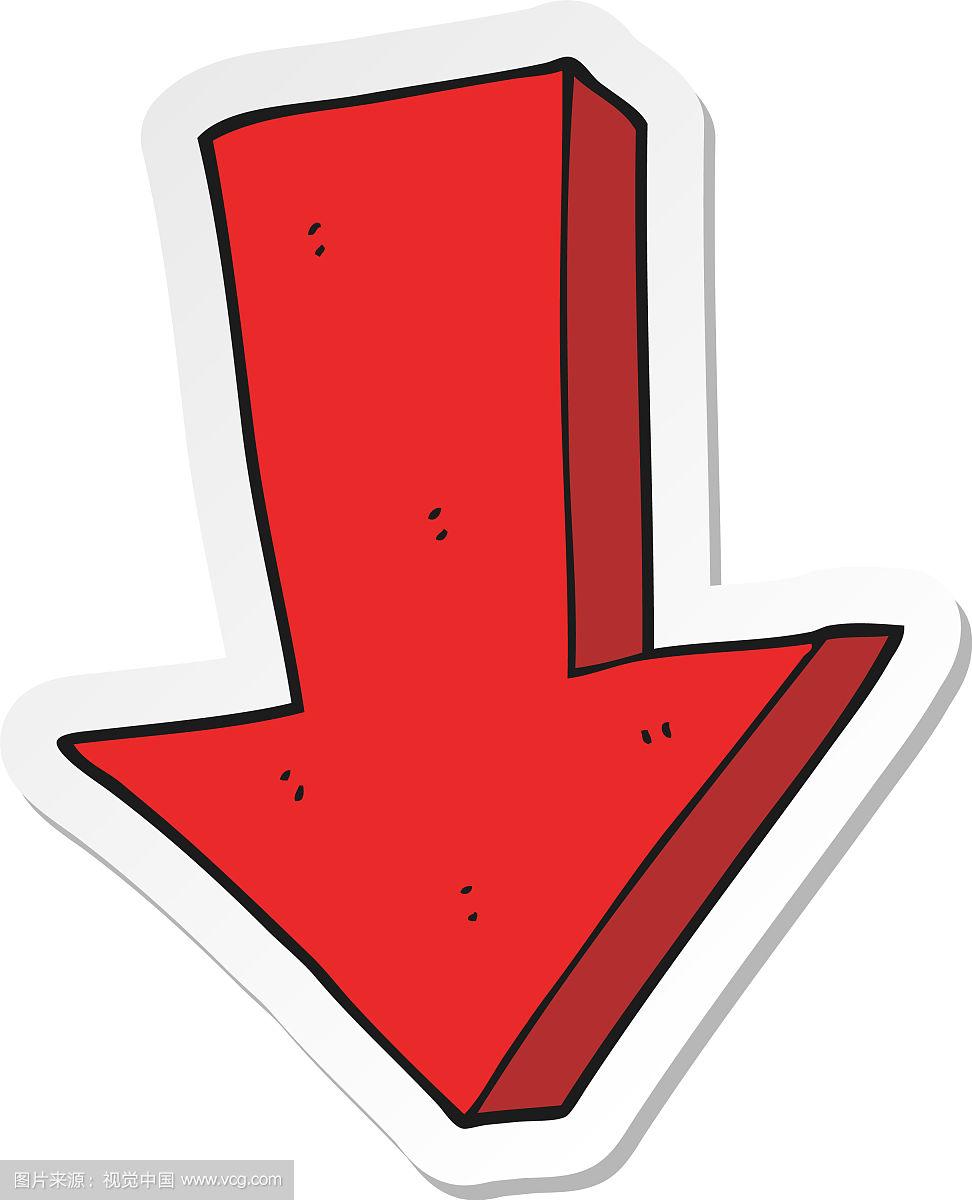
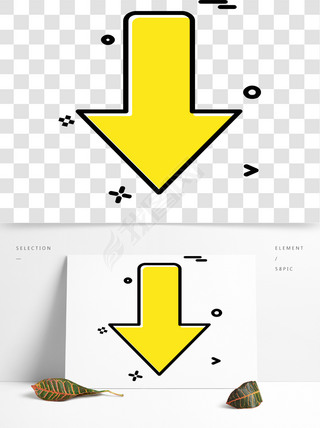
 京公网安备11000000000001号
京公网安备11000000000001号 京ICP备11000001号
京ICP备11000001号
还没有评论,来说两句吧...